【BackTrack 4 Beta リリース】 [BackTrack]
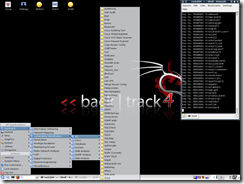
「BackTrack4 Betaきましたよ」とのコメントを頂いて初めて知ったのだがBackTrack 4 Betaがリリースされていた。
DVDイメージとVMware用の2種がダウンロード可能になっている。
BackTrack 4のブログも開設されていた。
http://backtrack4.blogspot.com/2009/02/backtrack-4-beta-public-released.html
BackTrack 4はDebianベース、というかubuntuになるようだ。
Nvidiaグラフィックスカードやpicoカード??を使って、WPAテーブルの作成(大量の計算処理)を高速に行える。
NvidiaグラフィックスカードのCUDAという機能を使って、GPUを計算処理に使うのでパソコンCPUの何倍もの速さでPMK算出を繰り返せるということだろうか。
WEPはもうAPが遠くなければ簡単にキー割れ可能になってしまったが、WPAは困難というより,り不可能。
グラフィックスカードを使って、WPAクラックが本格的にできるようになるんだろうか?
それからRFIDという無線タグになにかをする機能も追加される。
ダウンロードはしてみるが、ぼくのスキル(と英語力)では使えるかどうか…
【SpoonWpa Aircrack-ngのGUIツール】 [BackTrack]
SpoonWpaおよびSpoonWepはBackTrack 3で動作するWPA,WEPの調査ツール。
BackTrack 3でSpoonWpaを実行してみた。 
無線LANカードはD-Link DWL-G630(Atheros AR5005G)。
BackTrack 3はコメントで教えてもらった「BT3.kmdr(BT3インストーラー)」でハードディスクにインストールしている。
以下はSpoonWpaの操作についてだ。インストール方法は後述する。
コンソールウインドウ(konsole)で、「spoonwpa」と入力、SpoonWpaが起動する。 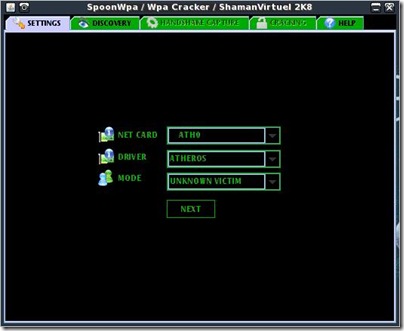
LAUCHボタンで付近のAPがリストされる。上段でターゲットのAPと、下段でそのAPに接続しているクライアントを選択する。 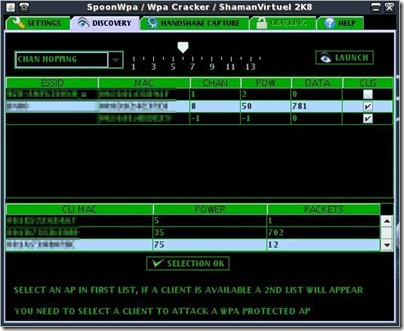
ターゲットAPのSSIDとMAC、クライアントのMACがセットされるのでLAUNCHボタンを押す。deauthを発信して、WPAハンドシェークをキャプチャしてくれる。 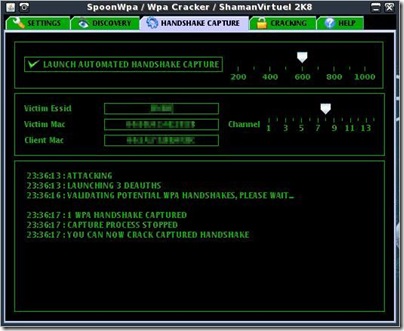
予め、/usr/local/bin/wifispoonfeeder/spoonwpa/lib/wordlist.txt(辞書ファイル)に自分のAPのパスワードを書き込んでおいたのでKEY FOUND!になったところ。 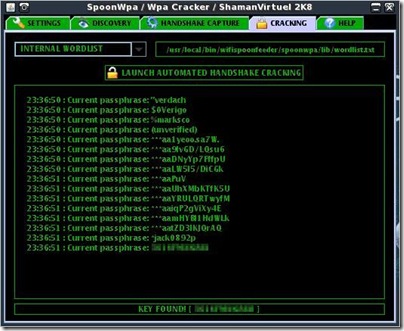
SpoonWpa,SpoonWepはaircarack-ngのコマンドをGUIで実行するツールでJavaで作られている。バックグラウンドでairodump-ngやaireplay-ngコマンドが起動している。
なんとなく怪しい画面だが、GUIなので、airodump-ngやaireplay-ngをコンソールでタイプして実行するより、格段に楽だ。
インストール方法は、以下のとおり。
なおspoonwepもインストールしたが自分のAPはWPAなので動作確認はしていない。
以下のリンクからspoonwpa,Spoonwepをダウンロードする。
http://neovortex.kodings.googlepages.com/spoonwep2.lzm
http://shamanvirtuel.googlepages.com/SWPA.lzm
lzm2dirコマンドでインストールする。以下のようにタイプする。
lzm2dir spoonwep2.lzm / [enter]
lzm2dir SWPA.lzm / [enter]
起動は、コンソールでspoonwpaおよびspoonwepとタイプする。
【BackTrack 3】 [BackTrack]
BackTrack 3が6月19日にベータ版から正式版になりました。
BackTrackはペネトレーションテスト用のLinuxで、ネットワークやコンピュータの脆弱性を調べるツールが沢山入ってます。SLAX(Linuxの1種)なので動作が軽快で、分かりやすいLinuxです。
http://mirror.internode.on.net/pub/backtrack/bt3final_usb.iso
BackTrack 3 finalにはLiveCD版とUSB版もあります。
手持ちの200X高速USBメモリ(2GB)があるので、LiveCD版に加えUSB版もダウンロードしました。
(このUSBメモリはシーケンシャルリードで32MB/s出ます!)
この記事はBackTrack 3 USB版の紹介です。
こちらもご参照下さい。
【BackTrack 3 Final LiveUSB 作成】 2010-02-09
【SpoonWpa Aircrack-ngのGUIツール】 2009-02-07
USBメモリに1パーティション(FAT32)では設定変更やファイル追加が保持されません。
そこでUSBメモリを2つのパーティションに分割し、2ndパーティションに変更追加を保持させるようにします。
LiveCDでBT3を起動します。
USBメモリを挿して認識させます(USBメモリ内のデータは消えますのでバックアップしておいてください)
USBメモリを2つのパーティションに分割します。
左下のKの横にあるアイコンでKonsoleを起動して、以下のコマンドを入力します。
umount /dev/sdb1
fdisk /dev/sdb
d
1 (パーティションを削除)
n
p (プライマリパーティション)
1
1
190 (1stパーティションのシリンダ1-190)
t (ファイルシステムのタイプ)
b (FAT32)
n
p (プライマリパーティション)
2
191
251 (2ndパーティションのシリンダ191-251)
t (ファイルシステムのタイプ)
83 (linux)
p (パーティションテーブルを表示して確認します)
w
2ndパーティションをext2でフォーマットします。
mkfs.ext2 /dev/sdb2
ポイントです!今フォーマットした/dev/sdb2内にchangesディレクトリを作ります。
mkdir /mnt/sdb2
mount /dev/sdb2 /mnt/sdb2
cd /mnt/sdb2
mkdir changes
changesディレクトリを作成しておかないと起動時にエラーになります。
BT3を終了して、Windowsを起動します。
USBメモリのパーティションをFAT32でフォーマットします。
ダウンロードしたbt3final_usb.isoをwinrarで解凍します。
winrarはisoも解凍できます。
解凍したbootフォルダとBT3フォルダをUSBメモリに保存します。
USBメモリのbootフォルダ中のbootinst.batをダブルクリックして起動します。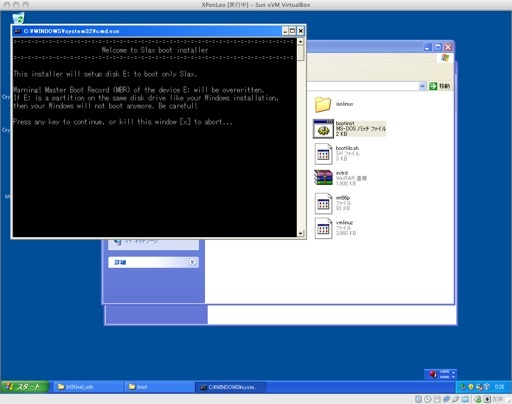
これでUSBメモリがブータブルになります。
次にUSBメモリのbootフォルダ→syslinuxフォルダのsyslinux.cfgをメモ帳で編集します。
APPEND vga=0x317... changes=/dev/sdb2 に変更します。
---(52行目以下)---
LABEL pchanges
MENU LABEL BT3 Graphics mode with Persistent Changes
KERNEL /boot/vmlinuz
APPEND vga=0x317 initrd=/boot/initrd.gz ramdisk_size=6666 root=/dev/ram0 rw changes=/dev/sdb2 autoexec=xconf;kdm
---
BIOSの設定で起動順序の先頭をUSBメモリにして保存します。
パソコンを再起動してUSBメモリからブートすると、BT3の起動選択画面が表示されます。
起動選択画面でBT3 Graphics mode with Persistent Changesを選択します。
すると/etcや/sbin,/homeなどが2ndパーティションになりますので、設定変更やファイル追加の保持が可能になります。
USBメモリで再起動時は常にBT3 Graphics mode with Persistent Changesを選択します。
再起動後も設定変更やファイル追加が保持されています。


